- משתמשי חלונות 10 רבים דיווחו כי הם מקבלים כל הזמן חלון קופץ על המסך, המונע מהם לשחק במשחקים.
- לפעמים זה יכול לזרוק משתמש מאפליקציה במסך מלא בגלל קובץ מבוצע מסוים.
- השבת את אחת המשימות המתוזמנות להפעלת הקובץ הספציפי הזה שפועל מדי שעה.
- עליך לבצע משימה זו גם בחשבון המערכת שלך על ידי ביצוע המדריך שלנו להלן.

- הורד את כלי התיקון למחשב Restoro שמגיע עם טכנולוגיות פטנט (פטנט זמין פה).
- נְקִישָׁה התחל סריקה כדי למצוא בעיות של Windows שעלולות לגרום לבעיות במחשב.
- נְקִישָׁה תיקון הכל כדי לפתור בעיות המשפיעות על אבטחת המחשב וביצועיו
- Restoro הורדה על ידי 0 קוראים החודש.
אם אתה אחד מהמשתמשים הרבים שרצים חלונות 10יתכן ששמת לב שחלון קופץ נפתח כל יום על המסך שלך - או אפילו לעתים קרובות יותר מכך.
בדרך כלל, חלון קופץ זה נוצר ומיד נסגר שוב. בשל אופיו, קשה להבין מה מייצר אותו והאם נושא זה צריך להיות מודאג ממנו.
כשזה קורה, זה יכול לזרוק משתמש מאפליקציה עם מסך מלא כרגע ועם Windows 10 כלשהו משתמשים חווה זאת כל שעה, זה יכול להפוך משחקים לסיוט.
הקובץ שמבוצע נקרא להקת officebackgroundtaskhandler.exe ונמצא תחת C: \ תוכנית קבצים (x86) \ Microsoft Office \ root \ Office16 \ officebackgroundtaskhandler.exe
אם אתה רושם תהליכים במערכת שלך, ייתכן שתבחין שזה המקרה במכשיר Windows שלך.
במקרה מיקרוסופט אופיס פועל במחשב Windows 10, שתי משימות מתוזמנות להפעלת OfficeBackgroundTaskHandler:
- OfficeBackgroundTaskHandlerLogon, הפועל כאשר המשתמש נכנס למערכת.
- OfficeBackgroundTaskHandlerRegistration, שנמשך כל שעה.
עיין במדריך שלנו למטה כדי לגלות את הפתרונות המהירים ביותר לפתרון הבעיה המעצבנת הזו בקלות.
כיצד אוכל לתקן את הבאג הקופץ של Windows 10?
1. השבת את המשימה
- לחץ על מקש Windows, סוג לוח משימות, ופגע להיכנס.
- בחר את מתזמן משימות ולאחר מכן בחר באפשרות ספריית מתזמן המשימות.

- לך ל מיקרוסופט, ואז ל מִשׂרָד.
- אתר את המשימה OfficeBackgroundTaskHandlerRegistration.
- לחץ לחיצה ימנית על המשימה ובחר באפשרות השבת אוֹפְּצִיָה.
כדי לוודא שאתה נפטר מבעיית הבאגים ותוכל ליהנות משחקים, עליך לוודא שאתה מבטל את ההפעלה של OfficeBackgroundTaskHandlerRegistration מדי שעה.
בצע את השלבים שלעיל כדי להשבית את המשימה הנכונה המתוכננת להפעלת OfficeBackgroundTaskHandler.
2. הפעל תחת חשבון מערכת
- לחץ על מקש Windows, סוג לוח משימות, ופגע להיכנס.
- בחר את מתזמן משימות ולאחר מכן בחר באפשרות ספריית מתזמן המשימות.
- לך ל מיקרוסופט ואז ל מִשׂרָד.

- לחץ לחיצה ימנית על OfficeBackgroundTaskHandlerRegistration.
- בחר נכסים, סוג מערכת, ואז לחץ בסדר.
3. בצע שחזור מערכת
- לחץ על מפתח Windows והקלד שחזור מערכת.
- בחר את צור נקודת שחזור אוֹפְּצִיָה.

- הקלק על ה שחזור מערכת לַחְצָן.

- בדוק את ה הצג שחזור נוסףנקודות אוֹפְּצִיָה.
- בחר את נקודת השחזור הזמינה ולחץ הַבָּא.

- בצע את ההוראות שעל המסך כדי לבצע את השחזור.
שחזור המערכת היא תכונת שחזור במערכת ההפעלה של Windows המאפשרת לך להחזיר את המחשב למצב קודם לכן, ומסייע לך להיפטר מהבאג הקופץ המעצבן.
משתמשים בדרך כלל יכולים להחזיר את Windows 10 בחודש. שחזור המערכת יבטל שינויים במערכת לאחר תאריך השחזור שנבחר.
מקבל חלון קופץ חַלוֹן על המסך שלך כל הזמן מתסכל ויכול למנוע ממך ליהנות מהפעילויות המועדפות עליך, במיוחד משחקים.
אם אין לך זמן לעקוב אחר כל ההליכים בכל פעם שאתה נתקל בבעיות במחשב שלך, עיין במדריך שלנו ל- הכלים הטובים ביותר לפתרון בעיות במחשבי Windows.
אחד משני הפתרונות האלה אמור לעבוד בשבילך, אז נסה אותם אם אתה נתקל בבעיה זו ב- Windows 10. לקבלת הצעות נוספות, היכנסו לסעיף ההערות למטה.
 עדיין יש לך בעיות?תקן אותם בעזרת הכלי הזה:
עדיין יש לך בעיות?תקן אותם בעזרת הכלי הזה:
- הורד את כלי התיקון למחשב זה דורג נהדר ב- TrustPilot.com (ההורדה מתחילה בעמוד זה).
- נְקִישָׁה התחל סריקה כדי למצוא בעיות של Windows שעלולות לגרום לבעיות במחשב.
- נְקִישָׁה תיקון הכל כדי לפתור בעיות עם טכנולוגיות פטנט (הנחה בלעדית לקוראים שלנו).
Restoro הורדה על ידי 0 קוראים החודש.

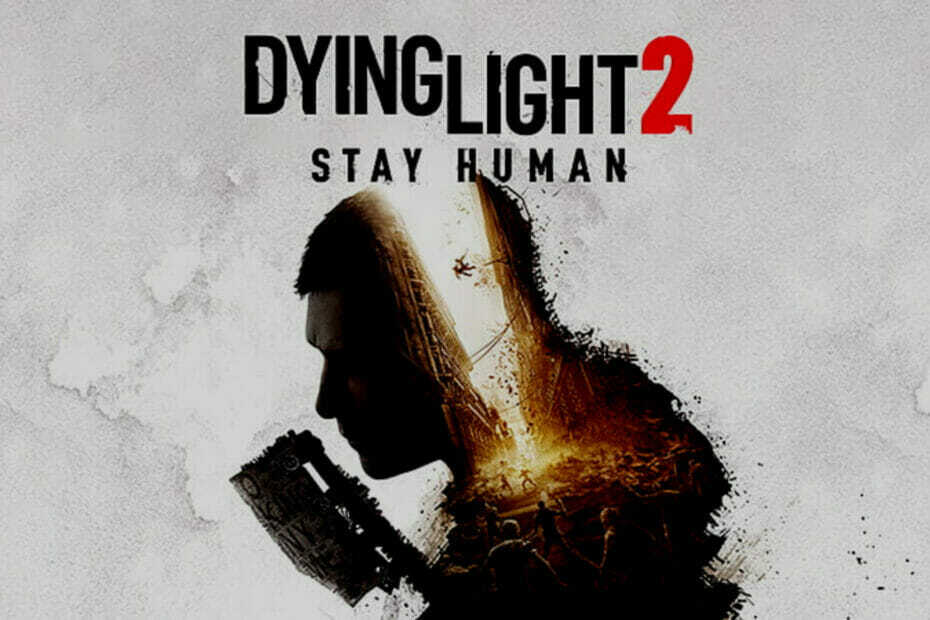
![תיקון: הבאגים הנפוצים ביותר של המערב המוזר [מדריך לשחקנים]](/f/8b7d0f574292877d2b807781e5e62e9f.jpg?width=300&height=460)